Как разблокировать планшет, если забыл графический ключ
Подобного рода защита уже никого не удивляет, ведь это хороший способ сохранить свои данные. Но иногда возникают ситуации, когда сам хозяин гаджета не может его открыть. К счастью особого повода для волнения нет, ведь всегда можно найти информацию о том, как разблокировать планшет, если забыл графический ключ.
Как разблокировать планшет, если забыл графический ключ через аккаунт Google
Наверное, самый простой и легкий вариант это — через аккаунт Гугл. Сначала необходимо несколько раз ввести неверный пароль, чтобы появилась надпись «Забыли графический ключ»?
- Как только это меню появилось, сразу же нажимайте на него, и вы увидите страницу google где необходимо ввести свои логин и пароль.
- Если все данные будут прописаны правильно, то произойдет разблокировка.
При отсутствии Интернета вы можете воспользоваться кнопкой «Экстренный вызов» или же поставить СИМ-карту с деньгами на счету и рабочей сетью.
Полная разрядка аккумулятора
Разблокировать забытый графический ключ на планшете можно попробовать, воспользовавшись небольшой уязвимостью гаджета. Конечно, на этот способ уйдет немало времени.
- Дождитесь, когда планшет практически полностью разрядится. Обычно в это время на экране появляется сообщение, оповещающее о низком уровне заряда и если нажать на него, то можно перейти в настройки.
- Если вам удалось это сделать, то не теряйте время, сразу же заходите в раздел безопасности и выключайте забытый пароль.
Сброс графического пароля через подключение к компьютеру по USB
Боле сложный и обычно всегда действенный метод – воспользоваться своим ПК.
- Возьмите кабель и подключите свое устройство к компьютеру. Если у вас появилось сообщение о включении отладки, значит все идет по плану.
 Если же его нет, значит, эта функция у вас отключена, и данный метод не подходит.
Если же его нет, значит, эта функция у вас отключена, и данный метод не подходит. - Пусть завершатся все необходимые действия на экране и выйдите в Интернет, чтобы загрузить себе программу под названием Adb.
- Запустите ее, а затем вызовите командную строку.
- Теперь в нее нужно поместить то, что написано ниже. Можно переписать или же просто скопировать.
adb shell
cd / data / data / com.android.providers.setting/databases
sqlite3.settings.db
update system set value=o where name=’lock_pattern_autolock’;
update system set value=o where name=’lockscreen.lockedoutpermanently’;
.quit
- Остается только включить режим перезагрузки устройства, и защита будет отключена.
Как сделать через полный сброс данных
Когда никакие другие варианты не помогают можно сделать полный сброс настроек.
Конечно, такой метод считается самым плохим, поскольку удаляется вся информация, но зато он всегда действенный.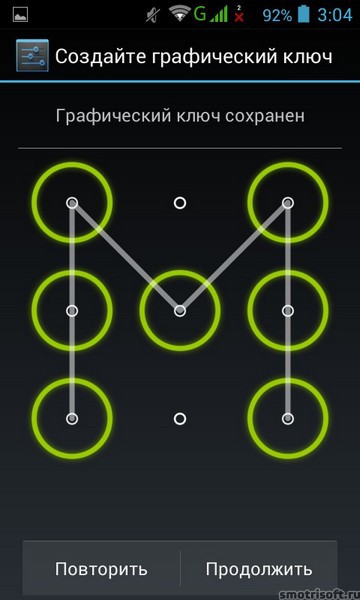
- Для начала полностью выключите гаджет и зажмите кнопки, с помощью которых можно попасть в специальное меню. Чаще всего используется кнопка включения и громкости, которые зажимаются одновременно. Но все зависит от модели устройства и возможно у вас другое сочетание.
- В появившемся меню вам нужно найти раздел wipe data/factory reset и выбрать его. После этого пойдет процесс восстановления к первоначальному состоянию, а значит, графический ключ выключится.
Через СМС или входящий звонок, если есть СИМ-карта
Если ваш планшет поддерживает СИМ-карту, то можно воспользоваться и таким вариантом. Но обратите внимание, что версия прошивки Андроид должна быть 2.2 или даже ниже иначе способ не подойдет.
- Попросите кого-нибудь позвонить на ваш планшет или сделайте это сами с другого устройства, примите вызов и у вас появиться возможность свернуть окно звонка.

- После этих простых манипуляций вы вполне сможете открыть нужное меню, найти раздел безопасности и поправить настройки так чтобы пароль был отключен.
Программы для разблокировки планшета, если забыл графический ключ
Такие программы значительно упростят процесс разблокировки, особенно если это часто происходит с вашим устройством.
- Один из самых наиболее популярных способов – заранее скачать программу SMS Bypass. К сожалению, она не бесплатная, но цена вполне доступная. Если потратиться один раз, то в дальнейшем вы сможете убирать забытый пароль буквально за минуту. Вам нужно отправить СМС на номер карты, которая находится в планшете с сообщением 1234 Reset. Все, пароль будет удален.
- Еще один вариант – ADB Run. Но опять же, метод сработает, только если на планшете заранее включена опция «Отладка по USB».
- Скачайте эту программу на свой ПК, установите и подключите гаджет через кабель.
- После синхронизации включите ADB и выберите « Unlock Gestere Key».
 Все, этих простых манипуляций вполне достаточно для разблокировки графического ключа.
Все, этих простых манипуляций вполне достаточно для разблокировки графического ключа.
Конечно, всегда можно отнести устройство в ремонт, но тогда придется отдать немало денег и никто не даст вам гарантии, что работники сервиса не воспользуются одним из предложенных способов.
Как разблокировать Android OS, если забыл графический ключ и аккаунт Google
Автор android На чтение 4 мин.
PIN-кода уже недостаточно для надёжной защиты. Чтобы быть уверенным в защищённости своего смартфона, мы блокируем экран и устанавливаем на него графические ключи. И неудивительно: в смартфонах и планшетах хранятся наши ценные данные и доступ к аккаунтам почты и социальных сетей.
Но иногда защита оборачивается против собственного пользователя. Что делать, если вы по какой-то причине забыли графический ключ от своего устройства на Android OS?
Если забыли графический ключ
Защитили смартфон или планшет графическим ключом и забыли его? Не отчаивайтесь. Есть целый ряд способов восстановить доступ. Но не любой из них подойдёт в вашем конкретном случае.
Есть целый ряд способов восстановить доступ. Но не любой из них подойдёт в вашем конкретном случае.
[su_list icon=»icon: android» icon_color=»#006905″]
- [su_highlight]Позвонить на устройство.[/su_highlight] Если ваш планшет не оснащён телефонным модулем, но на нём установлен Skype, Viber или другой сервис голосового общения, то можно воспользоваться и ими. В этом случае устройство разблокируется само для звонка. Отклонив звонок, вы должны зайти в меню и отключить графическую блокировку.
- [su_highlight]Зайти в рекавери[/su_highlight] и с помощью файлового менеджера Aroma, работающего из режима восстановления, удалите файл /data/system/gesture.key. Затем перезагрузите смартфон. Сработает абсолютно любой графический ключ. Способ совместим и со стандартным Recovery-меню, и с модифицированными (TWRP или CWM). Однако Aroma нужно устанавливать заранее. Если проблема уже случилась, то способ не сработает.
- [su_highlight]Сделайте полный сброс данных.[/su_highlight] Для этого зайдите в меню Recovery и выберите пункт factory reset (он также может называться wipe data/factory reset).
 Как войти в меню рекавери – зависит от точной модели вашего смартфона; обычно для этого используется кнопка включения плюс одна из кнопок громкости. Годится, если вы приобрели смартфон недавно и ещё не успели наполнить его ценными приложениями и документами. Если же для вас неприемлема потеря данных, попробуйте следующий пункт.
Как войти в меню рекавери – зависит от точной модели вашего смартфона; обычно для этого используется кнопка включения плюс одна из кнопок громкости. Годится, если вы приобрели смартфон недавно и ещё не успели наполнить его ценными приложениями и документами. Если же для вас неприемлема потеря данных, попробуйте следующий пункт. - [su_highlight]Ввести данные своего аккаунта Google.[/su_highlight] Это универсальный способ. Но что если вы забыли данные? Этой проблеме посвящён следующий раздел.[/su_list]
Если забыли данные аккаунта Google
Трудно представить себе, сколько функциональности теряет Android без привязки к сервисам Google. Вы не сможете полноценно сохранять телефонную книгу, историю поиска, почту Gmail, настройки Google Play, установленные приложения и их данные. Обновления системы и приложений тоже становятся невозможными. В нашем случае важно, что правильный аккаунт Google помогает обойти блокировку графическим ключом, если вы его забыли.
Но что делать, если вы всё-таки умудрились забыть данные своего аккаунта Google?
Существует несколько способов жить с этим:
[su_list icon=»icon: android» icon_color=»#006905″]
- [su_highlight]Восстановить аккаунт.
 [/su_highlight] Создавая почту Gmail, вы указали свой телефонный номер или запасную почту? Зайдите с компьютера на Gmail.com и укажите, что вы забыли пароль. Система предложит вам несколько способов восстановления доступа.[/su_list]
[/su_highlight] Создавая почту Gmail, вы указали свой телефонный номер или запасную почту? Зайдите с компьютера на Gmail.com и укажите, что вы забыли пароль. Система предложит вам несколько способов восстановления доступа.[/su_list]
[su_list icon=»icon: android» icon_color=»#006905″]
- [su_highlight]Создать новый аккаунт.[/su_highlight] Маловероятно, что вы смогли забыть пароль к важной для вас учётной записи. А значит, конкретно ваша учётка Google не так критична. Хотя, конечно, если вы приобрели платные приложения и игры, привязать их к новой учётке не получится. Поэтому попробуйте предыдущий путь.[/su_list]
Что делать во избежание
Допустим, описанная проблема вас пока не коснулась. И не хотите, чтоб коснулась. Что мы рекомендуем сделать:
[su_list icon=»icon: android» icon_color=»#006905″]
- Хорошо запомнить свой графический ключ. Придумайте такой ключ, форма которого имела бы для вас значение.
- Хорошо запомнить свой аккаунт Google (почту и пароль).
 Если вы ещё не активировали номер телефона или другую почту для восстановления аккаунта – сделайте это немедленно.
Если вы ещё не активировали номер телефона или другую почту для восстановления аккаунта – сделайте это немедленно. - Периодически копируйте важные данные на карту памяти или в облако (на случай, если без полного сброса обойтись не получится).[/su_list]
Желаем, чтобы вас это и не коснулось. Но бережёного, как известно…
Как взломать графический ключ на планшете
Один из методов защитить свой планшет на Андроид – поставить графический код. Однако, что делать, если он забыт и вы не можете снять блокировку, как взломать графический ключ на планшете? Разблокировать Андроид не сложно.
Как взломать графический пароль на планшете
Вообще, существует много способов это сделать. Сегодня мы рассмотрим самые популярные и удобные из них, которые подойдут любому пользователю.
Читайте также:
Способ 1: Google аккаунт
Если несколько раз ввести графический ключ неверно, на дисплее появится надпись: «Забыл граф. ключ?».
ключ?».
Нужно тапнуть по ней пальцем и система предложит ввести данные от аккаунта Гугл, который указан. Если они совпадут, защита будет сброшена.
Способ 2: Recovery
Один из вариантов, как взломать планшет если забыл графический ключ – сделать сброс настроек через Рекавери Мод. Для этого:
- Перейдите в меню мода Recovery. Нужно выключить планшет, после чего зажать кнопку увеличения/уменьшения громкости и кнопку включения устройства.
- Там следует клавишами регулировки громкости опуститься до пункта «wipe data|factory reset» и нажать кнопку блокировки.
- По окончанию процесса необходимо перезагрузить телефон/планшет, ключ будет сброшен.
Способ 3: Перепрошивка
Это сложный процесс и неопытным пользователям крайне не рекомендуется прибегать к нему. Для прошивки необходимо:
- Скачать специальную программу. Для каждого производителя она своя.
- Загрузить файл прошивки.

- Перепрошить смартфон или планшет.
Инструкцию на свой девайс можно найти, если зайти на популярный форум 4pda.
Способ 3: Удаления файла gesture.key
Можно разблокировать Андроид-устройство удалением специального файла, но для этого на девайсе должен быть установлен CWM или TWRP (модифицированное рекавери), если он есть, тогда:
- Загрузите специальный файловый менеджер.
- Закиньте скаченный файл на SD-карту.
- Произведите его установку через меню CWM или TWRP. Для этого нужно зайти в Recovery и нажать «Install zip from SD card», затем выбрать нужный файл на карте памяти, он установится.
После этого следует перейти в раздел /data/system/ и стереть файлы:
- gesture.key
- locksettings.db
- locksettings.db-wal
- locksettings.db-shm
Затем сделайте перезапуск девайса и укажите абсолютно любой графический пароль, планшет разблокируется.
Способ 4: Сервисный центр
Если у вас не вышло убрать ключ, не беда.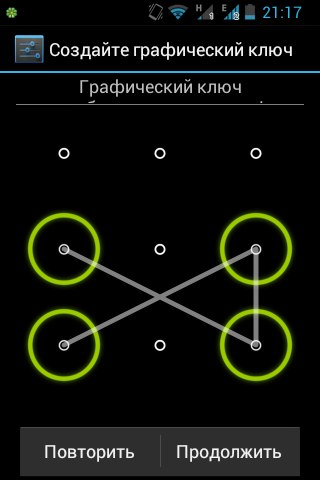 Отнесите планшет в сервисный центр, и опытные специалисты помогу вам решить данную проблему. Это, наверное, самый простой способ, как взломать графический ключ на планшете Леново или любого другого производителя.
Отнесите планшет в сервисный центр, и опытные специалисты помогу вам решить данную проблему. Это, наверное, самый простой способ, как взломать графический ключ на планшете Леново или любого другого производителя.
Заключение
Я подобрал для вас простые способы, не требующие режима отладки, подключения устройства к ПК через USB-кабель, использования команд adb. Используйте любой из них для снятия графического ключа, если столкнетесь с подобной проблемой.
Автор статьи
Артур Филатов
Техник по компьютерным системам, специалист среднего звена. С 2017 года основатель данного блога, в 2018 году окончил обучение.
Написано статей
220
3 способа без потери данных снять графический ключ с андроид
Ели у вас телефон самсунг а5, мейзу, хонор 9, xiaomi redmi, хуавей, либо другой заблокирован графическим ключом, и вы его забыли или может вообще не знали снять такую блокировку можно.
Только вам нужно учесть такой парадокс: Google, как и производители смартфонов делают все чтобы сбросит графический ключ без потери данных было невозможно, а энтузиасты как раз наоборот – ищут всевозможные лазейки-дыры.
Да, они их находят, только очень быстро об этом узнают сразу их 2 конкурента – гугл / производитель и сразу лавочку прикрывают.
Гугл через выпуски новых версий андроид, а производитель через свои методы защиты – вот такая получается борьба.
К чему я это веду. Что способы, предоставляемые мною, могут на момент чтения не работать, но в тоже время не исключено что уже появились новые.
Поэтому если на ваших телефонах samsung, honor 10, ксиаоми и так далее, они окажутся неэффективные, то просто черкните в комментариях указав модель, а я уже быстренько позабочусь о другом, который уже точно сможет его разблокировать.
ВНИМАНИЕ: 100%-но можно разблокировать любой телефон с сохранением своих данных если получить рут права.
Только способ получения для всех разный, поэтому если кто-то захочет, то пишите в комментариях и я постараюсь предоставить индивидуальную инструкцию как это сделать.
Первый способ потери данных обойти блокировку телефона графическим ключом
Одной из отличительных особенностей андроида является возможность использования характерного графического шаблона в качестве кода разблокировки телефона.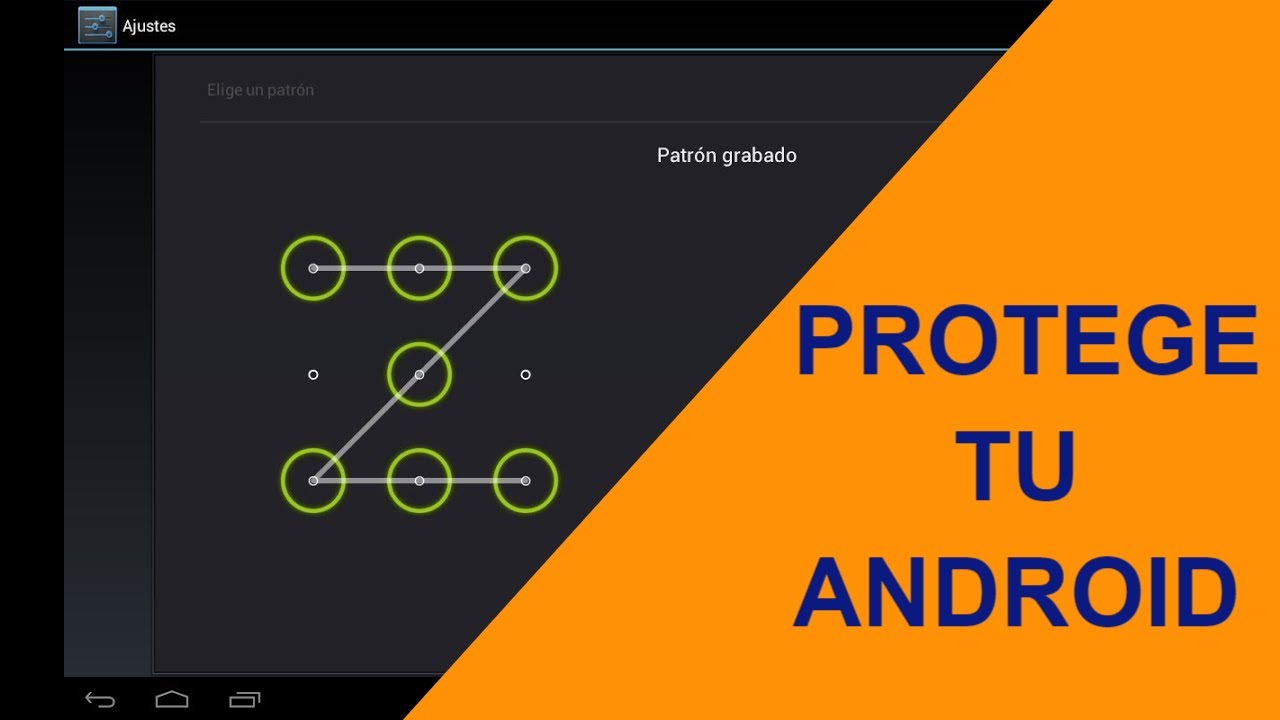
Это немного удобнее, чем ввод PIN-кода, а также — с технической точки зрения — более безопасно. Этот способ разблокировки устройства требует скольжения пальцем по экрану.
Если у владельца смартфона будут слегка жирные пальцы, то просто посмотрите на экран против света, чтобы увидеть, по какому маршруту прошел палец. Исходя из этого, вы можете указать формулу.
Впрочем, можно не только против света смотреть – главное как-то зафиксировать эти движения, ведь скольжения делались как правило множество раз.
Второй способ без потери данных скинуть блокировку телефона графическим ключом
Второй способ — угадать. Пользователи обычно размещают шаблоны, соответствующие некоторым буквам. Попробуйте комбинацию, соответствующую буквам V, D, Z, N … и это может работать.
Эти способы довольно экспериментальны — все, что имеет значение, это ваша удача. Либо повезет, либо нет.
Такое снятие конечно 50 на 50, но поверьте, что большинство из-за боязни сами забыть сложный рисунок снятия которого становится методом подбора невозможным, не ставят.
Если оба вышеперечисленных метода не работают, попробуйте еще один способ обойти его.
Третий способ без потери данных взломать блокировку телефона графическим ключом
Очень легко без потери данных снять блокировку с телефона если имеются рут права, но поскольку я уверен, что таких посетителей здесь не будет, то и опущу эти варианты.
Суть тех, что предлагаю это любым способом очутиться в настройках телефона. Как туда можно попасть?
Попробуйте выполнять любые действия чтобы разрядить телефон – если не спешится, то можете ждать.
После этого как правило вы получите уведомление что разряд на пределе – именно в это время нужно открыть состояние батареи, после чего переместится в настройки и отключить графический ключ.
Как я писал выше взлом ключа становится все труднее с выходом новых версий андроид. Например, теперь на всех кроме самсунг чтобы сделать взлом нужно загрузчик сбросить.
Последний вариант – сервис разработчика. Там действительно смогут убрать графический ключ. Успехов.
Успехов.
Как разблокировать Samsung Galaxy, если вы забыли пароль/графический ключ
При настройке нового телефона пользователи не понимают, насколько важно запомнить пароль, ПИН-код или графический экран для блокировки экрана. Многие надеются исключительно на сканер отпечатков пальцев, но не знают, что необходимость в пароле не отпадает. Со временем пароль/графический ключ забывается, теряется, и, соответственно, пользователь лишается доступа к своему гаджету.Есть несколько способов для разблокировки смартфона, если пользователь забыл ПИН-код, графический ключ или пароль. Мы предлагаем 4 варианта, которые не предусматривают наличия прав суперпользователя, так как ими пользуется незначительная часть людей.
Способ 1: Разблокировка при помощи аккаунта Google
В том случае, если вы забыли графический ключ, вы можете сбросить его и установить новый, подтвердив свою личность при помощи пароля. Если вы не помните и сам пароль, тогда потребуется доступ к личному аккаунту Google, используемого на данном устройстве. В общем, следуйте инструкции ниже.
Данный способ работает только на тех смартфонах, которые функционируют на операцонной системе Android 5.0 или ниже.
- После пятой попытки ввода графического ключа, внизу на экране блокировки появится кнопка “Дополнительный ПИН-код”. Тапните по ней и введите код, который вы указывали в процессе создании ключа. Если вы не помните этот код, выберите другой вариант — восстановление при помощи аккаунта Google.
- Введите адрес аккаунта и пароль к нему в соответствующие поля.
 Убедитесь, что именно эта почта добавлена в качестве основной на устройстве, где вы забыли графический ключ/пароль. Если такой опции нет, тогда на устройстве нет аккаунта Google.
Убедитесь, что именно эта почта добавлена в качестве основной на устройстве, где вы забыли графический ключ/пароль. Если такой опции нет, тогда на устройстве нет аккаунта Google.
Способ 2: Разблокировка при помощи аккаунта Samsung
Второй способ требует доступа к аккаунта Samsung, который добавлен на вашем устройстве. Если его нет, тогда пропустите и перейдите к следующему предложению. Также устройстве должен быть интернет, ведь оно будет запрашивать проверку данных на серверах компании Samsung, а также компьютер с доступом к всемирной сети.
- Откройте на компьютере страницу https://findmymobile.samsung.com/?p=ru, чтобы воспользоваться услугами официального сервиса компании Samsung.
- Нажмите “Войти”, а затем введите свой электронный адрес, под которым зарегистрирован аккаунт Samsung, и потом пароль к нему.

- Кликните “Вход” и дождитесь проверки состояния и определения местоположения. Процесс может занять несколько минут.
- Если у вас несколько смартфонов, тогда нужно выбрать нужный и внизу кликнуть по опции “Разблокировать”.
- Введите свой пароль от аккаунта и нажмите “Разблокировать”.
- В тот самый момент телефон активируется, а экран блокировки разблокируется.
Способ 3: Удаляем все данные через аккаунт Google
Помним, что разблокировать экран нельзя, но до доступ к аккаунту Google есть (вы имеете к нему пароль). В таком случае возможно дистанционно удалить все данные, что равноценно полному сбросу, после которого телефон будет напоминать новый, поскольку никаких личных данных не останется.
Google предлагает сервис Найти устройство, который является аналогом Find My Mobile от Samsung.
- Откройте страницу google.com/android/find в интернет-браузере, войдите в свою учетную запись.
- Если под вашей учеткой зарегистрировано несколько моделей, тогда вам нужно выбрать ту, на которой вы не можете разблокировать экран.

- На следующей страницу увидите несколько опций для взаимодействия с устройством и карту с точкой местоположения гаджета.
- Далее нужно кликнуть по “Очистить устройство” и ознакомиться с сообщение о том, что будет после очистки. Если вы согласны, тогда нажмите зеленую кнопку “Очистить устройство”.
В том случае, если вы пользуетесь только аккаунтом Samsung, тогда возможно выполнить сброс устройства через фирменный сервис Find My Mobile аналогичным способом.
Способ 4: Сделайте полный сброс телефона
Полный сброс (еще называют как Hard Reset или Factory Reset) позволяет восстановить гаджет до состояния нового, то есть сделать так, чтобы системные параметры скинулись до заводских. Заодно будут удалены и фотографии, и видеозаписи, и контакты, и заметки с музыкой. Поэтому, сперва следует создать резервную копию пользовательских данных. Подробная инструкция находится по этой гиперссылке.
Если копия данных готова, можно приступать к восстановлению заводского состояния гаджета. Главное убедитесь, что у вас есть доступ к аккаунту Google, поскольку после перезагрузки телефон потребует эти данные. Если доступ был утерян, то вы сможете восстановить его в сервисном центре компании Samsung, но для этого необходимо предъявить специалисту документы, которые подтвердят покупку вашего гаджета.
Главное убедитесь, что у вас есть доступ к аккаунту Google, поскольку после перезагрузки телефон потребует эти данные. Если доступ был утерян, то вы сможете восстановить его в сервисном центре компании Samsung, но для этого необходимо предъявить специалисту документы, которые подтвердят покупку вашего гаджета.
Так как вы не можете разблокировать экран телефона, его сброс придется выполнять более сложным способом — через стандартное рекавери. Следуйте пошаговому руководству ниже, но убедитесь, чтобы сохранили все нужные личные данные на ПК.
- Выключите смартфон традиционным способом — вызовите меню выключения длинным удерживанием кнопки питания и нажмите там “Выключить”.
- Далее нажмите и удерживайте физические кнопки “Громкость вверх”, “Питание” и “Домой”. Не отпускайте их до того, как на устройстве не откроется Android Recovery — это стандартное рекавери для восстановления работоспособности мобильного гаджета.
com/embed/tguyqkuUPYk?feature=oembed» frameborder=»0″ allow=»accelerometer; autoplay; encrypted-media; gyroscope; picture-in-picture» allowfullscreen=»»/>
Если у вас новая модель с кнопкой Bixby, тогда вместо кнопки “Домой” необходимо удерживать ее наряду с другими двумя кнопками.
- В рекавери при помощи качели регулировки громкости выделите пункт “Wipe data/factory reset”.
- Один раз нажмите “Питание” для того, чтобы выбрать этот пункт.
- На следующем этапе необходимо подтвердить свои действия, выбрав в списке пункт “Yes” таким же способом.
- Когда на экране появится сообщение “Data Wipe Complete”, можете перезагружать гаджет. Для этого выберите первый пункт “Reboot system now”, подтвердив свои действия кнопкой питания.
Мы обновим этот материал, если что-то изменится. Если появятся альтернативные способы, мы добавим их в тот самый момент.
Также подписывайтесь на наши страницы Вконтакте, Facebook или Twitter, чтобы первыми узнавать новости из мира Samsung и Android.

Как разблокировать телефон через экстренный вызов
Установка пароля – это способ защиты нашего телефона. Независимо от того, заблокировано ли ваше устройство Android с помощью PIN-кода, пароля, рисунка, отпечатка пальца, лица, если вы не можете разблокировать его обычным способом, вам нужно знать, есть ли способ обойти блокировку экрана. В этой статье мы обсудим 2 способа обойти экран блокировки Android с помощью экстренного вызова. Этот метод бесплатный и ничего вам не стоит. Однако это не всегда срабатывает. По этой причине мы покажем вам лучшую альтернативу обходу аварийного дозвона Android.
Что ж, если ваш телефон Android (включая Samsung) работает под управлением Android 5.0 или более ранней версии, вы можете использовать способ 1 ниже, чтобы удалить экран блокировки Android с помощью бесплатного экстренного вызова. В противном случае, если ваше устройство работает под управлением Android 6.0–9.0, вам нужно будет выбрать второй метод для обхода экрана блокировки Android. Теперь давайте изучим шаги этих 2 методов.
Теперь давайте изучим шаги этих 2 методов.
Метод 1: как обойти экран блокировки Android с помощью экстренного вызова
Метод 2: [100% Work] Обход экрана блокировки Android без экстренного вызова
Метод 1: как обойти экран блокировки Android с помощью экстренного вызова
Вы можете использовать метод экстренного вызова обхода блокировки экрана Android, если, к счастью, ваше устройство работает под управлением Android 5. Все, что вам нужно сделать, это физический доступ к устройству, которое вы собираетесь разблокировать. Чтобы разблокировать устройство с помощью обхода аварийного дозвона Android, вам необходимо методически вырезать и вставить символы на вашем устройстве.
Экстренный вызов обхода блокировки экрана Android – это лазейка в системе безопасности, которую Google заметил и, вероятно, уже решил закрыть. Скорее всего, люди, использующие устройства под управлением более новых версий Android, не смогут использовать этот метод для обхода блокировки экрана.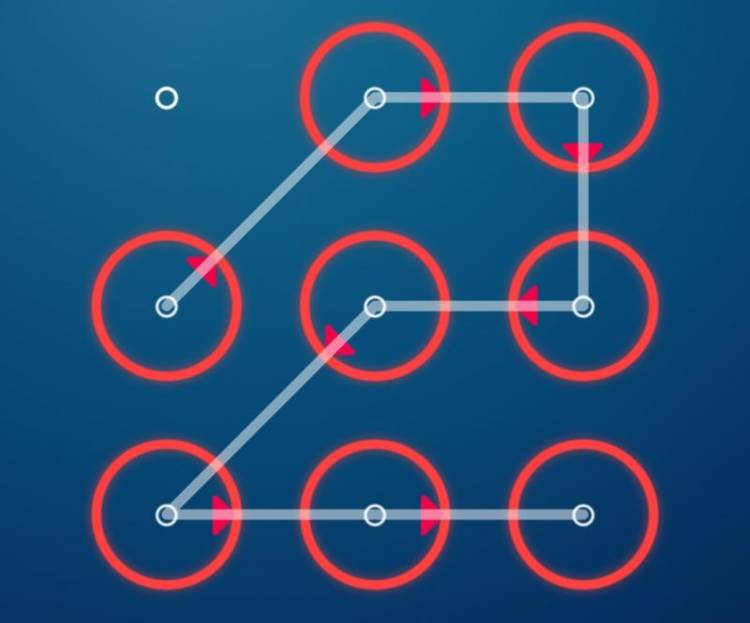 Ниже мы покажем вам, как обойти экран блокировки Samsung с помощью экстренного вызова:
Ниже мы покажем вам, как обойти экран блокировки Samsung с помощью экстренного вызова:
Шаг 1. Получите свое устройство Android и включите его, на котором забыли пароль. Используя кнопку в нижней части экрана, откройте окно экстренного вызова.
Шаг 2: Введите строку символов. Например, вы можете ввести примерно 10 звездочек. Затем выделите строку символов, которую вы только что набрали (чтобы выделить, дважды коснитесь строки) и выберите «Копировать».
Шаг 3. Нажмите один раз на то же поле и вставьте символы, которые вы скопировали на шаге 2 выше. Это удвоит символы.
Шаг 4. Повторяйте шаги 2 и 3, пока вы больше не сможете выделять символы. Это должно быть примерно после 11 повторений.
Шаг 5: Вернитесь на экран блокировки. Проведите пальцем влево, чтобы запустить камеру, и в то же время проведите пальцем сверху вниз, чтобы открыть панель уведомлений.
Шаг 6: Коснитесь значка «Настройки» (значок шестеренки). Должен появиться запрос пароля.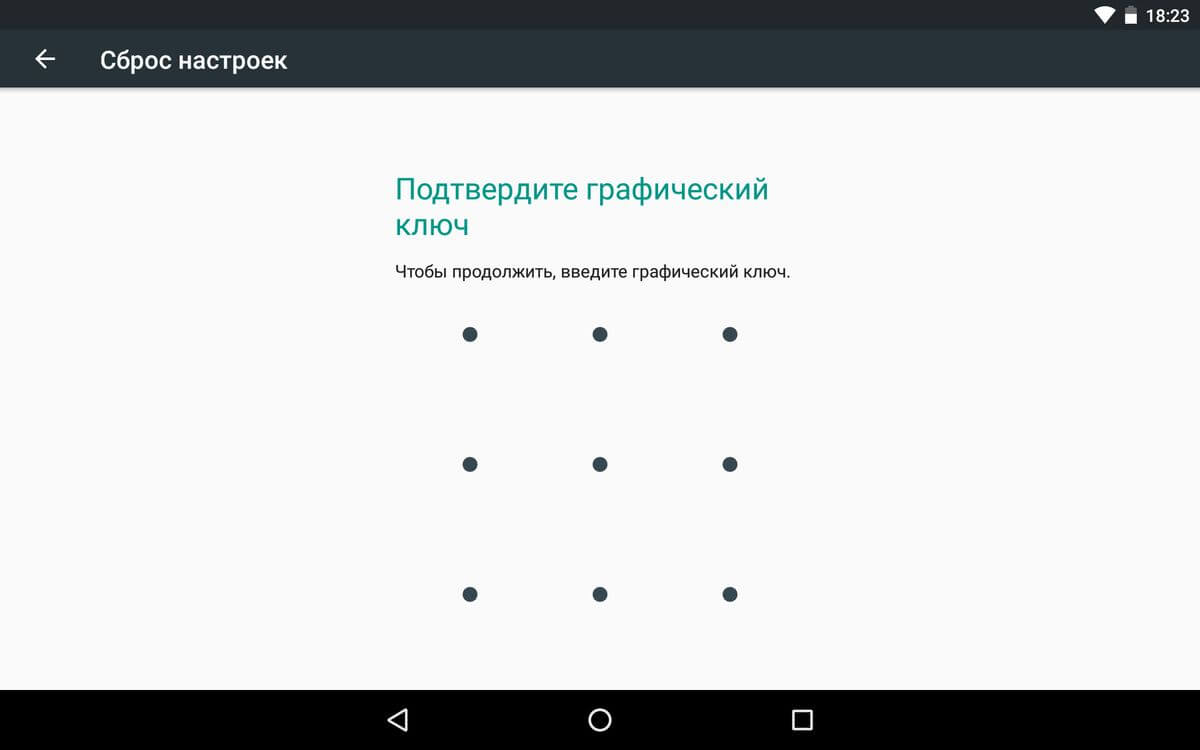
Шаг 7. В поле пароля нажмите и удерживайте, чтобы вставить символы, которые вы скопировали на шаге 2. Продолжайте вставлять символы столько раз, сколько сможете. Перед вставкой других символов убедитесь, что курсор находится в конце текущей строки.
Шаг 8: Продолжайте повторять шаг 7, пока система не выйдет из строя и не исчезнут программные кнопки, доступные внизу. Экран блокировки теперь должен быть расширен экраном камеры. Подождите, пока камера не вылетит. Это должно открыть главный экран.
Недостатки использования экстренного вызова:
- Решение экстренных вызовов обхода блокировки экрана Android часто требует много времени.
- Вам нужно каждый раз повторять шаги, так как блокировка экрана не снимается.
- Решение для обхода аварийного дозвона Android работает только на устройствах под управлением Android 5 или более ранней версии. Людям, использующим устройства с более новыми версиями Android, может не пригодиться функция обхода экстренных вызовов блокировки экрана Android.

Метод 2: [100% работа] Как обойти экран блокировки Android без экстренного вызова
Если экстренный вызов обхода блокировки экрана Android не работает для вас или вам нужен более эффективный способ, вы можете использовать инструмент для снятия блокировки экрана Android, известный как iMyFone LockWiper (Android). Это лучшее программное обеспечение для разблокировки Android, позволяющее разблокировать устройство без пароля, PIN-кода и графического ключа менее чем за 5 минут.
LockWiper (Android) – быстро разблокируйте экран Android без пароля
- Поддерживает разблокировку всех форматов блокировки экрана, таких как пароль, графический ключ, PIN-код, отпечаток пальца и блокировка лица.
- Поддерживает устройства Android под управлением Android 2.3 или Android 9, включая Samsung, LG, Huawei, Xiaomi, Motorola, Google и другие.
- Он может разблокировать блокировку экрана Samsung без потери данных.
- Простой в использовании и быстрый, никаких технических знаний не требуется.

- Имеет гарантированный процент успеха более 98%.
- Бесплатно загрузите iMyFone LockWiper (Android) на свой ПК с Windows ниже.
[Пошаговое руководство] Руководство по обходу экрана блокировки Android без экстренного вызова
Чтобы убедиться, что LockWiper действительно прост в использовании, мы изложили шаги, которые необходимо выполнить, чтобы разблокировать устройство без пароля, PIN-кода, графического ключа, Face ID или Touch ID.
Шаг 1. После установки и запуска LockWiper (Android) на вашем ПК нажмите «Пуск», чтобы начать процесс разблокировки.
Шаг 2. Подключите заблокированное устройство Android к компьютеру с помощью кабеля USB вашего устройства. LockWiper обнаружит это. Нажмите «Начать разблокировку», и он загрузит пакет данных, подходящий для вашего устройства Android.
Шаг 3. Инструмент отобразит на экране простые и понятные инструкции, которые помогут вам разблокировать устройство. Как только ваше устройство перезагружается, LockWiper немедленно начинает разблокировать ваш телефон без сброса настроек.
Это оно. Вот как вы можете легко обойти экран блокировки Android без вызова службы экстренной помощи! Весь процесс не займет у вас много времени. Теперь вы можете бесплатно скачать его на свой компьютер с Windows и попробовать самостоятельно разблокировать свой телефон Android!
Вывод
Если вы не можете вспомнить свой пароль для разблокировки экрана блокировки Android, в этой статье представлены 2 решения, которые можно использовать для разблокировки устройства. Первое решение может оказаться неэффективным для вашего устройства. Если он окажется эффективным, решение будет временным. Решение для экстренного вызова обхода блокировки экрана Android требует от вас выполнения множества шагов. Для большинства людей это пустая трата времени.
В отличие от обхода аварийного дозвона Android, LockWiper (Android) чрезвычайно эффективен. Это решение разблокирует ваше устройство в течение нескольких минут. Он также поддерживает устройства Android с разбитым экраном. Не сомневайтесь, скачайте LockWiper для пробной версии.
Не сомневайтесь, скачайте LockWiper для пробной версии.
Как разблокировать телефон Android без потери данных
Забыли пароль телефона Android? Как разблокировать телефон Android? Если ОС вашего телефона разработана на базе Android, например Samsung Galaxy A60 и A40s, Xiaomi mi 9, Huawei P30 pro и т. Д. Не волнуйтесь, вот три решения для разблокировки экрана устройства Android.
Большинство смартфонов на GearBest оснащены функцией блокировки отпечатка пальца или пароля для защиты всей вашей личной информации.Хотя забывать пароли — это ужасная вещь, но на самом деле у вас есть 3 простых способа решить эту проблему.
Разблокировка телефона Android 4.4 или более ранней версии с помощью учетной записи Gmail
Если вы забыли пароль разблокировки телефона, вы можете сначала попробовать разблокировать его с помощью учетной записи Gmail, как показано ниже:
Шаг 1. Введите неверный пароль или 5 раз нарисуйте неправильный графический ключ, экран будет заблокирован (как на картинке ниже). Нажмите «Забыли пароль» или «Забыли пароль» (на некоторых телефонах будет отображаться «Забыли пароль») в нижней части экрана блокировки.
Введите неверный пароль или 5 раз нарисуйте неправильный графический ключ, экран будет заблокирован (как на картинке ниже). Нажмите «Забыли пароль» или «Забыли пароль» (на некоторых телефонах будет отображаться «Забыли пароль») в нижней части экрана блокировки.
Шаг 2. Вам будет предложено добавить имя пользователя и пароль учетной записи Google, ввести имя пользователя и пароль учетной записи Google. Если вы используете мобильный телефон с ОС Android 5.0 или более поздней версии, интерфейс учетной записи Google не появится, вам будет предложено стереть всю дату на телефоне.
Шаг 3. Нажмите «Войти», выберите новый пароль и разблокируйте устройство.
Примечание: Это решение доступно для Android 4.4 и ниже, оно может хранить данные вашего телефона.Поэтому, если вы используете Android 5.0 или более позднюю версию, вам необходимо для выполнить сброс настроек .
Режим восстановления: выполните сброс настроек до заводских, чтобы удалить пароль блокировки телефона
Если решение 1 не работает, вы можете восстановить заводские настройки телефона:
Шаг 1.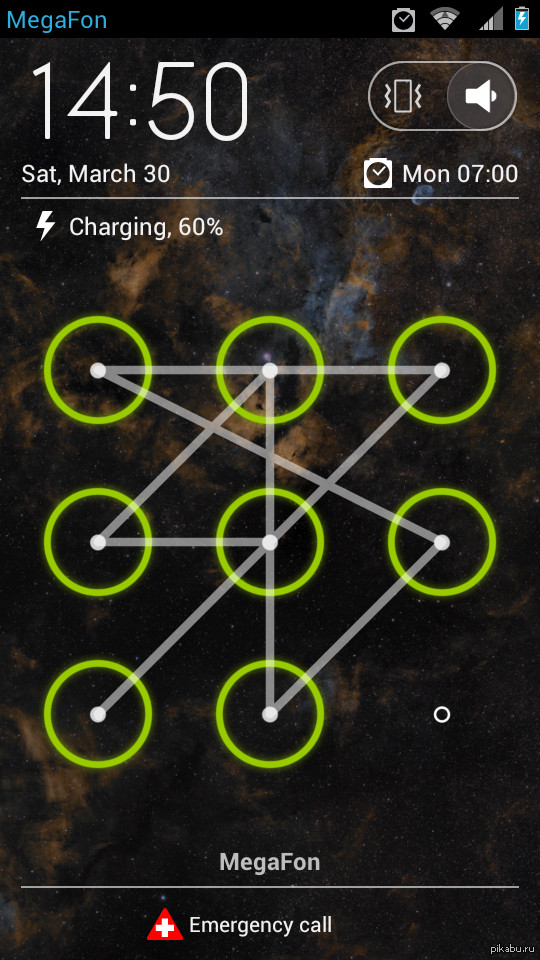 Выключите устройство и извлеките карту памяти, одновременно удерживая кнопку уменьшения громкости и кнопку питания / блокировки в течение нескольких секунд. Затем войдите в режим восстановления.
Выключите устройство и извлеките карту памяти, одновременно удерживая кнопку уменьшения громкости и кнопку питания / блокировки в течение нескольких секунд. Затем войдите в режим восстановления.
Шаг 2. Прокрутите до «стереть данные / восстановить заводские настройки» с помощью клавиш громкости. Используйте кнопку питания / блокировки, чтобы выбрать «Да, удалить все пользовательские данные» на устройстве.
Шаг 3. Перезагрузите систему, затем пароль блокировки телефона Android был удален, и вы увидите разблокированный телефон, вы можете выполнить настройки и установить другой пароль, пин-код или шаблон для экрана блокировки.
А вот видео-руководство, которое расскажет вам, как сбросить настройки телефона Android:
Примечание: Все данные в вашем телефоне будут удалены после сброса.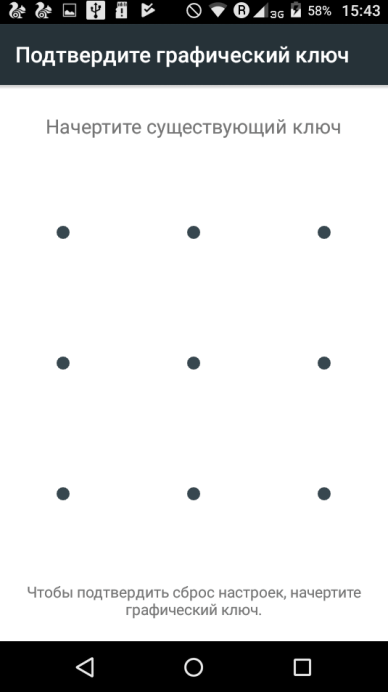
Используйте программу блокировки экрана Android, чтобы снять блокировку экрана телефона.
Если у вас нет учетной записи Google и вы хотите сохранить все данные на телефоне, мы рекомендуем вам использовать Android Data Recovery. В программу встроен инструмент для снятия пароля, и вы можете легко удалить пароль блокировки экрана телефона.
Выполните следующие действия, чтобы удалить пароль блокировки экрана телефона с телефона Android:
Шаг 1. Загрузите лучшее программное обеспечение для восстановления данных Android, откройте программу и нажмите «Разблокировать» в главном окне.
Шаг 2. Подключите телефон к компьютеру с помощью кабеля USB для телефона Android. Включите отладку по USB на устройстве Android. Нажмите «Пуск», чтобы снять блокировку экрана с вашего устройства.
Шаг 3. Следуйте инструкциям, отображаемым в окне, чтобы загрузить телефон в режим загрузки:
● Выключите телефон Android
● Нажмите и удерживайте кнопку уменьшения громкости + кнопку Home + кнопку питания.
● Нажмите кнопку увеличения громкости, чтобы войти в режим загрузки
Шаг 4. Нажмите кнопку «Пуск», чтобы загрузить пакет восстановления телефона Android, он поможет вам восстановить данные телефона.
Шаг 5. Android Data Recovery начинает анализ вашего устройства и удаляет пароль блокировки экрана телефона. Это решение безопасно и надежно, и все ваши данные будут защищены.
Какой из перечисленных выше решений будет считаться безопасным?
В целом, не паникуйте, если вы забудете свой пароль телефона Android.Использование учетной записи Gmail (Android 4.4 или более ранняя версия), восстановление заводских настроек или использование программного обеспечения Android Data Recovery — лучшие решения для разблокировки телефона Android. Фактически, эти решения подходят не только для телефонов Android, их можно применять для разблокировки пароля других устройств Android.
Наконец, вы должны извлечь урок из неприятных проблем с паролем телефона Android, например:
● Запомните свой пароль телефона Android, если вы устанавливаете новый (желательно надежный пароль).
● Сохраните копию своей учетной записи Gmail. (самый простой для запоминания почтовый адрес).
Этот пост решил вашу проблему? Если у вас возникли проблемы, связанные с паролями, вы также можете обратиться к другим статьям ниже:
Как разблокировать телефон Android, если вы забыли пароль?
«Как разблокировать пароль Android без потери данных? Я недавно сменил пароль на своем телефоне и сейчас не могу его вспомнить.Кто-нибудь, пожалуйста, помогите мне разблокировать Android! »
— вопрос с Quora
Как бы удивительно это ни звучало, мы получаем подобные запросы ежедневно. Если вам также не удается обойти пароль или блокировку телефона, присоединяйтесь! Ты не единственный. Хорошо то, что вы можете узнать, как разблокировать заблокированный телефон, используя разные методы. В этом руководстве я расскажу о 7 самых популярных решениях этой проблемы. Прочтите и узнайте, как сразу же разблокировать телефонный пароль.
Хорошо то, что вы можете узнать, как разблокировать заблокированный телефон, используя разные методы. В этом руководстве я расскажу о 7 самых популярных решениях этой проблемы. Прочтите и узнайте, как сразу же разблокировать телефонный пароль.
Часть 1. Как разблокировать телефон Android с помощью аккаунта Google?
Как известно, все устройства Android привязаны к учетной записи Google. Поэтому, если хотите, вы можете воспользоваться его помощью и для разблокировки Android. Обратите внимание, что решение будет работать только на устройствах под управлением Android 4.4 или более ранних версий. После этого Android прекратил поддержку этой функции. Излишне говорить, что для этого вы должны знать учетные данные подключенной учетной записи Google. Когда будете готовы, выполните следующие действия, чтобы узнать, как разблокировать пароль телефона.
- Введите неправильный PIN-код или шаблон на вашем телефоне, чтобы вы получили опцию «Забыть PIN-код / шаблон».
 Нажмите на него, чтобы продолжить.
Нажмите на него, чтобы продолжить. - Из предложенных вариантов разблокировки устройства выберите учетную запись Google.
- Введите свой идентификатор Gmail и пароль, чтобы разблокировать устройство.
Убедитесь, что учетные данные учетной записи Google, которую вы вводите, должны быть заранее связаны с целевым устройством.Поскольку большинство устройств работают на версиях более новых, чем Android 4.4, этот метод не получил широкого распространения.
Часть 2. Как разблокировать телефон Android с помощью Find My Mobile?
Это решение для всех владельцев устройств Samsung. Если у вас есть связанная учетная запись Samsung, вы можете удаленно разблокировать устройство. Для этого вы можете воспользоваться услугой Samsung Find My Mobile. Прежде чем продолжить, убедитесь в следующем:
- Устройство должно быть связано с активной учетной записью Samsung.
- Вы должны знать учетные данные связанной учетной записи Samsung.

- Устройство необходимо заранее подключить к Интернету.
Если вы соответствуете этим требованиям, выполните следующие действия, чтобы узнать, как открыть блокировку телефона на устройстве Samsung.
- Перейдите на официальный сайт Samsung Find My Mobile (https://findmymobile.samsung.com/) на любом устройстве.
- Войдите в ту же учетную запись Samsung, которая связана с целевым устройством.
- Выберите свое устройство и из всех вариантов, представленных слева, нажмите «Разблокировать мой экран».
- Перейдите в правую часть и снова нажмите кнопку «Разблокировать», чтобы подтвердить свой выбор.
- Подождите, пока ваше устройство будет удаленно разблокировано.
Часть 3. Как разблокировать телефон Android с помощью снятия блокировки экрана Android?
Существуют также специальные инструменты, которые могут разблокировать Android без потери данных.Один из самых популярных вариантов — dr.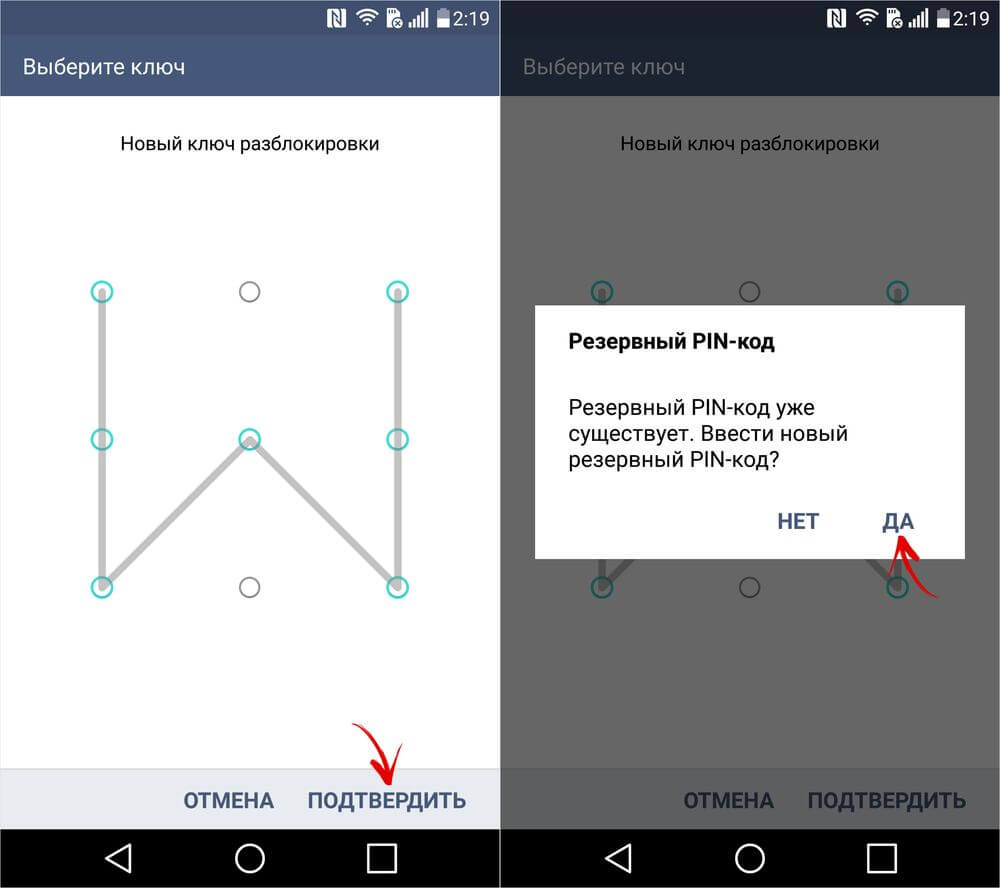 fone — Screen Unlock (Android). Он может снимать все виды блокировок на устройстве Android, такие как отпечаток пальца, графический ключ, PIN-код или пароль, за секунды. Не причиняя вреда вашему телефону и не стирая его данных, вы можете разблокировать его этим методом.
fone — Screen Unlock (Android). Он может снимать все виды блокировок на устройстве Android, такие как отпечаток пальца, графический ключ, PIN-код или пароль, за секунды. Не причиняя вреда вашему телефону и не стирая его данных, вы можете разблокировать его этим методом.
Кроме того, вам даже не потребуется резервный PIN-код или данные учетной записи Google. Чтобы узнать, как разблокировать пароль Android без потери данных, просто выполните следующие действия:
докторfone — Разблокировка экрана (Android)
Разблокируйте телефон Android без пароля за 5 минут. Нет потери данных.
- Удалите любые типы блокировки экрана Android, включая пароль, графический ключ, PIN-код, отпечаток пальца и т. Д.
- Простой процесс разблокировки телефона. Никаких технических навыков не требуется.
- Поддерживает обход блокировки экрана на LG G2 / G3 / G4 и Samsung Galaxy S / Note / Tab.
2 985 172 человека скачали его
Шаг 1.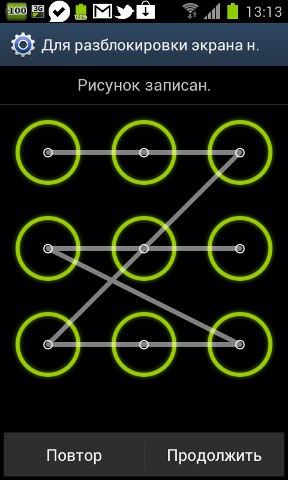 Запустите dr.fone — Screen Unlock и перейдите в раздел «Разблокировать» из его дома.
Запустите dr.fone — Screen Unlock и перейдите в раздел «Разблокировать» из его дома.
Шаг 2. С помощью исправного USB-кабеля подключите устройство к системе и нажмите кнопку «Пуск».
Шаг 3. Теперь укажите некоторые основные сведения, относящиеся к вашему телефону, например его марку, модель и название. Нажмите кнопку «Далее», чтобы продолжить. Появится всплывающее окно для отображения введенной модели устройства. Просто подтвердите свой выбор, чтобы продолжить.
Шаг 4. Выключите устройство и следуйте инструкциям на экране, чтобы загрузить его в режиме загрузки. Сделайте это, сначала нажав клавиши Home + Power + Volume Down. Отпустите их и в конце нажмите клавишу увеличения громкости.
Подождите несколько минут, пока приложение загрузит необходимые пакеты восстановления для вашего устройства.
Шаг 5. После загрузки пакета восстановления dr.fone автоматически перезагрузит ваше устройство и в конце концов разблокирует его.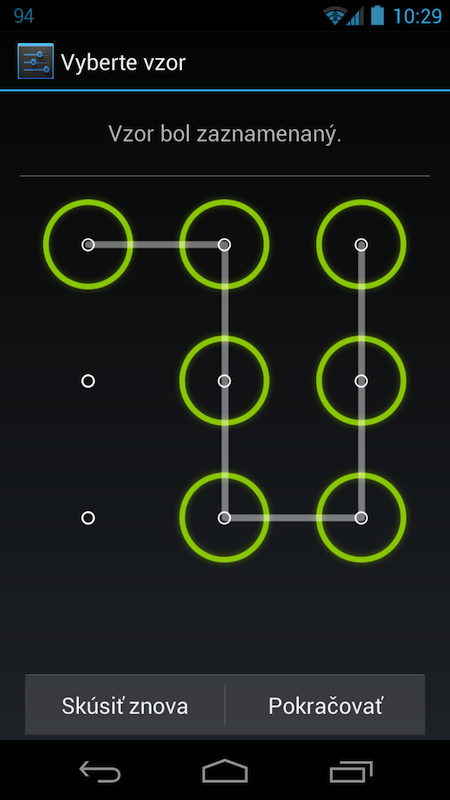
Таким образом, вы можете легко узнать, как разблокировать телефон Android, не стирая его данные или сохраненные настройки. Приложение также может разблокировать ваше устройство, если оно заблокировано или не отвечает.
Часть 4. Как разблокировать телефон Android, удалив пароль в Recovery?
Это более технический подход, который следует за индивидуальным восстановлением вашего устройства. Если ваше устройство уже внедрено, вам не о чем беспокоиться.Если нет, то сначала нужно прошить файловый менеджер (например, Aroma). Как только это будет сделано, мы удалим файлы, содержащие подробную информацию о пароле или шаблоне. Чтобы узнать, как разблокировать заблокированный телефон с помощью пользовательских файловых менеджеров, выполните следующие действия:
- Во-первых, загрузите пользовательский файловый менеджер Android в свою систему. Одним из них является Aroma File Manager, который вы можете скачать здесь.
- Подключите SD-карту к вашей системе и скопируйте на нее загруженный ZIP-файл.

- Выключите устройство и установите SD-карту обратно в систему.
- Используя правильные комбинации клавиш, загрузите телефон в режиме восстановления. На большинстве устройств это Home + Power + Volume Up, а на некоторых — Power + Volume Down.
- С помощью клавиш регулировки громкости перейдите к опции «Установить zip с SD-карты» и выберите ее с помощью кнопки питания.
- Выберите недавно загруженный zip-файл (для файлового менеджера Aroma) и установите его на свое устройство.
- После его установки ваше устройство будет перезапущено в режиме восстановления и запустит Aroma. Не выходя из дома, включите параметр «Автоматически монтировать все устройства при запуске».
- Теперь, используя файловый менеджер, перейдите в Data> System. Удалите файл gesture.key, чтобы стереть существующий графический ключ.
- Чтобы удалить существующий пароль, вам необходимо избавиться от файла password.key.
- В конце просто перезагрузите устройство в штатном режиме.

Поскольку файлы с жестами и паролями удалены, ваше устройство будет перезапущено без какой-либо существующей блокировки.
Часть 5. Как разблокировать телефон Android с помощью заводских настроек?
Если ничего не помогло, вы можете просто сбросить настройки устройства до заводских. Для этого вам нужно сначала загрузить телефон в режиме восстановления, а затем стереть его данные. Да, он сотрет все сохраненные данные и настройки на вашем телефоне.Тем не менее, было бы надежным решением удалить экран блокировки. Чтобы узнать, как разблокировать заблокированный телефон, выполните это упражнение.
- Во-первых, выключите устройство и немного подождите.
- Теперь, применив правильные комбинации клавиш, вам нужно загрузить телефон в режиме восстановления. В основном это клавиши Home + Power + Volume Up или Power + Volume Down.
- Отпустите клавиши, когда вы увидите следующий экран режима восстановления.
 Перемещайтесь вверх или вниз с помощью клавиш увеличения / уменьшения громкости и используйте клавишу питания для выбора.
Перемещайтесь вверх или вниз с помощью клавиш увеличения / уменьшения громкости и используйте клавишу питания для выбора. - Перейдите к опции «стереть данные / восстановить заводские настройки» и выберите ее.
- Поскольку он сотрет данные с вашего устройства, вам необходимо подтвердить это еще раз, выбрав «Да».
- Подождите, пока телефон сотрет все существующие данные. В конце просто перезагрузите его в обычном режиме.
Это разблокирует Android и избавится от предустановленной блокировки.Хотя в процессе он также удалит существующие данные.
Часть 6. Как разблокировать телефон Android удаленным сбросом настроек?
Если у вас нет физического доступа к телефону, не волнуйтесь. Вы все еще можете узнать, как удаленно разблокировать телефонный пароль. Для этого вы можете воспользоваться помощью Google Find my Device. Это специальный сервис, предоставляемый Google для поиска потерянного устройства. Кроме того, вы также можете позвонить на телефон или стереть данные удаленно. Прежде чем продолжить, просто убедитесь, что ваш телефон подключен к Интернету и вы знаете учетные данные связанной учетной записи Google.
Прежде чем продолжить, просто убедитесь, что ваш телефон подключен к Интернету и вы знаете учетные данные связанной учетной записи Google.
- Для начала перейдите на веб-сайт Google Find my Device (https://www.google.com/android/find) на любом компьютере или телефоне. Войдите в ту же учетную запись Google, которая уже привязана к вашему телефону.
- Интерфейс отобразит все подключенные устройства. Просто выберите заблокированный телефон Android.
- Это загрузит его текущее местоположение и предоставит различные параметры, такие как звонок, блокировка и стирание. Щелкните по кнопке «Стереть».
- Вы получите следующее сообщение о том, что действие сбросит настройки вашего телефона до заводских. Подтвердите это, нажав кнопку «Стереть».
Устройтесь поудобнее и подождите некоторое время, так как ваш телефон будет удаленно восстановлен до заводских настроек. Таким образом, вы можете узнать, как разблокировать телефон Android без доступа к нему.
Часть 7. Как разблокировать телефон Android с помощью команд ADB?
Последнее решение для разблокировки Android включает использование команд ADB.Чтобы получить доступ к Android Debug Bridge (ADB), вам необходимо загрузить Android Developer Kit на свой компьютер. Прежде чем продолжить, обратите внимание, что на вашем телефоне должна быть включена функция отладки по USB. Если все в порядке, просто выполните следующие действия, чтобы узнать, как разблокировать пароль телефона Android.
- Чтобы загрузить Android Developer Kit, перейдите на его официальный сайт (https://developer.android.com/studio/command-line/adb.html).
- Загрузите и установите необходимые пакеты для запуска Android Debug Bridge.
- Запустите командную строку в своей системе и подключите к ней свое устройство Android.
- Перейдите в то место, где вы установили ADB в своей системе, и введите следующую команду: adb shell rm /data/system/gesture.
 key , чтобы удалить шаблон или adb shell rm /data/system/password.key , чтобы избавься от пароля.
key , чтобы удалить шаблон или adb shell rm /data/system/password.key , чтобы избавься от пароля. - Нажмите ввод и подождите некоторое время, чтобы снять блокировку.
- В случае, если это не сработает, введите вместо этого следующие команды:
adb shell
cd /data/data/com.android.providers.settings/databases
sqlite3 settings.db
обновить системное значение = 0, где name = ‘lock_pattern_autolock’;
обновить системное заданное значение = 0, где name = ‘lockscreen.lockedoutpermanently’;
. Выйти
- В конце концов, просто отключите устройство и перезапустите его.
Заключение
Вот и все, ребята! Я уверен, что после того, как вы воспользуетесь этими решениями, вы сможете разблокировать свое Android-устройство. Если вы не хотите потерять сохраненные данные и настройки, попробуйте dr.fone — Unlock (Android). Он может снимать все виды блокировок на Android без потери данных. Попробуйте и не стесняйтесь поделиться этим руководством с другими, чтобы научить их, как разблокировать пароль Android без потери данных.
[Обновление 2020] Как разблокировать телефон Android с помощью ПК
Это плохое предчувствие, когда вы забываете пароль экрана блокировки и в конечном итоге пытаетесь помолиться, если у кого-то есть шанс. Но в большинстве ситуаций частый ввод неправильных паролей для проверки правильного всегда заканчивается тем, что ваш телефон заблокирован навсегда. Тогда что ты будешь делать? Как разблокировать телефон Android?
Вам может быть рекомендовано использовать функцию восстановления заводских настроек, чтобы снять блокировку вашего телефона Android.Но на самом деле сброс к заводским настройкам — не идеальный вариант, потому что он удалит все ваши контакты, сообщения, приложения и другие данные во время процесса. Если у вас нет файла резервной копии, вы можете потерять эти данные навсегда.
Никто не хочет видеть это «бедствие», поэтому в этом посте мы собрали и выбрали 3 различных способа помочь вам разблокировать телефон Android с помощью ПК . Вы можете сравнить их и решить, какой из них лучше соответствует вашим потребностям.
Подробнее: как восстановить данные с Android без файла резервной копии?
Часть 1: Как разблокировать заблокированный телефон Android без потери данных?
Лучший способ разблокировать телефоны Android с ПК — использовать dr.fone — Разблокировка экрана (Android) . Потому что он работает настолько плавно, что нетехнический человек может запустить его без особых усилий, в то время как другие методы требуют технических навыков. И что еще более важно, этот инструмент может разблокировать телефон Android без потери данных на нем.
dr.fone — Разблокировка экрана (Android)
Самый безопасный способ разблокировать телефон Android с помощью ПК
- Удалите любые типы блокировки экрана со своего устройства Android без потери данных, включая графический ключ, PIN-код, пароль и отпечаток пальца.
- С помощью этого фантастического инструмента процесс удаления можно завершить за несколько секунд.
- Этот инструмент для снятия блокировки обеспечивает полную конфиденциальность, высококачественный результат и бесплатную пробную версию.
- С помощью этого инструмента экран блокировки можно удалить при любых обстоятельствах. Таким образом, независимо от того, заблокировано ли ваше устройство и к нему невозможно получить доступ из-за того, что вы забыли пароль, не реагируют экраны или по другим причинам, этот инструмент может полностью справиться с этим.
42
человек скачали его
Учебник о том, как разблокировать экран блокировки Android без пароля с помощью dr.fone — разблокировка экрана (Android)
Шаг 1. Загрузите и запустите dr.fone .
Начните с перехода в браузер и загрузки dr.fone с официального сайта. Установите и запустите его, после этого нажмите «Разблокировать» на первом появившемся экране.Подключите Android-устройство к компьютеру и подождите, пока программа распознает ваше устройство.
Шаг 2. Войдите в режим загрузки
Следующий шаг включает подтверждение того, что вы собираетесь удалить. Для этого проверьте информацию об устройстве в программе, как показано на рисунке ниже. После этого нажмите «Далее», и появится всплывающее окно.
Введите кнопку «Подтвердить» в пустой области, чтобы убедиться, что вы выбрали правильное имя, модель и бренд устройства в текущем процессе.Затем нажмите кнопку «Подтвердить», чтобы быть готовым к удалению.
Шаг 3. Войдите в режим загрузки и запустите разблокировку пароля Android
Теперь необходимо получить соответствующий пакет восстановления. Но перед этим необходимо сделать важный шаг — войти в режим загрузки. Вам нужно нажать и удерживать кнопки «Питание», «Домой» и «Уменьшение громкости». После этого нажмите кнопку «Увеличить громкость», и вы войдете в режим загрузки.
Как только ваше устройство перейдет в режим загрузки, программа автоматически загрузит пакет восстановления. Вам нужно только дождаться окончания, и после снятия блокировки ваше устройство перезагрузится.
После завершения процесса ваше устройство будет перезагружено, и вы сможете проверить устройство самостоятельно, а затем попытаться сделать резервную копию или извлечь данные с поврежденного Android по своему усмотрению.
Часть 2: Разблокировка Android на ПК с помощью Android Debug Bridge (ADB)
Еще один способ разблокировать телефон Android с ПК — использовать Android Debug Bridge.Однако перед выполнением техники необходимо выполнить некоторые требования. — на вашем устройстве должна быть включена «Отладка по USB». Кроме того, компьютеру потребуются разрешения, необходимые для подключения к Android Debug Bridge.
Шаг 1 Начните процесс с подключения устройства к компьютеру с помощью кабеля USB. Теперь одновременно нажмите «Windows» и клавишу «R». Отпустите клавиши, когда появится окно. Введите cmd в отведенное для этого поле. Нажмите «ОК», появится окно «Командная строка».
Шаг 2 Теперь в этом окне введите команду, указанную ниже: ADB shell rm /data/system/gesture.key
Шаг 3 Затем перезагрузите устройство Android, и вы не найдете в нем пароля или шаблона. И вы сделали.
Часть 3: Как я могу разблокировать Android на ПК с помощью учетной записи Samsung?
Если вы пользователь Samsung, эта услуга определенно для вас. Samsung предоставляет всем своим клиентам Samsung услугу «Найди мой мобильный» с многочисленными функциями, такими как блокировка или разблокировка вас, звонок на ваше устройство или даже полное его удаление.Гораздо больше можно сделать удаленно всего несколькими щелчками мыши. Вы можете очень быстро открыть телефон Android с ПК с помощью функции Samsung Find My Mobile. Все, что вам нужно, это зарегистрированная учетная запись Samsung, чтобы запустить этот метод. Шаги для этого метода приведены ниже.
Шаг 1 Посетите официальный сайт Samsung Find My Mobile и войдите на него, используя свою учетную запись Samsung.
Шаг 2 После входа в систему найдите параметр «Разблокировать мое устройство». После этого ваше устройство будет подключено к Интернету.И на экране будет опция, которая поможет в разблокировке вашего устройства. Нажимаем «Разблокировать», и все.
Часть 4: Внимание! В таких ситуациях ваше устройство может быть заблокировано!
После просмотра приведенных выше решений знаете ли вы, как самостоятельно разблокировать телефон или планшет Android? Dr.fone — Screen Unlock (Android) может быть лучшим решением для обхода телефона Android без потери данных, но чтобы помочь вам предотвратить повторение подобных ситуаций, здесь мы собрали для вас несколько советов:
1.Резервное копирование данных Android на ПК или в другие безопасные места, чтобы вы могли легко снять блокировки Android с помощью заводских настроек, не беспокоясь о проблемах с потерей данных.
2. Выясните ситуации, в которых ваш Android легко блокируется, и будьте более осторожны, когда сталкиваетесь с ними ежедневно. Вы можете потерять доступ к телефону по любой из следующих причин:
- Вы забыли установленный пароль или приобрели подержанный телефон.
- Экран телефона отключен, так как пароль был введен неверно много раз.
- Экран треснул и не принимает данные.
- К сожалению, ваш телефон взломан.
3. Подготовьте инструмент восстановления данных для Android. Как только вы обнаружите, что что-то теряется после разблокировки, используйте dr.fone — Data Recovery (Android), чтобы впервые вернуть потерянные данные на Android.
[3 совета] Как разблокировать заблокированный телефон Android без потери данных
Ищете способ разблокировать заблокированный телефон Android, но не хотите потерять существующие данные на устройстве? Прочтите это руководство, чтобы узнать, как разблокировать телефон Android без потери данных.
Советы для Android
Советы по музыке и видео для Android
«Я забыл пароль, который я изменил прошлой ночью на своем Samsung Galaxy S8. Я пробовал возможные пароли несколько раз, и теперь мой Samsung заблокирован. Я не хочу, чтобы на моем телефоне были заводские настройки. Есть ли способ разблокировать мой Galaxy S8 без перезагрузки? »
Чтобы быть единственным, кто имеет доступ к вашему телефону и данным на устройстве, большинство из вас предпочитают установить пароль, PIN-код или графический ключ.Однако, если вы забудете пароль, пин-код, графический ключ, как указанный выше пользователь, или по другим причинам, ваше собственное устройство Android будет заблокировано.
Обычно, когда возникает такая ситуация, сброс настроек телефона до заводских настроек является одним из способов восстановления доступа. Но это приведет к полной потере всех данных на вашем телефоне. Тогда есть ли способы разблокировать заблокированный телефон Android без потери данных? Ответ — абсолютно да. Вот 3 лучших способа показать вам, как разблокировать заблокированный телефон Android без потери данных.
Метод 1. Разблокировка заблокированного телефона Android без потери данных — PhoneRescue для Android
PhoneRescue для Android может быть самым надежным и эффективным способом разблокировки телефонов Android. Независимо от того, заблокирован ли ваш экран паролем, шаблоном или отпечатком пальца, он легко удаляет их без потери данных. Для выполнения всего необходим всего 1 простой щелчок. он не будет заглядывать в ваше устройство. Все файлы и личные данные на устройстве останутся в 100% безопасности. Более того, PhoneRescue для Android абсолютно бесплатен для пользователей, чтобы разблокировать заблокированный телефон Android.
PhoneRescue для Android — Разблокировка Android
- Снимает экран блокировки в один клик на телефоне Android.
- Никакого вреда для существующих данных или удаления чего-либо на вашем Android.
- Восстановление данных с телефонов Android напрямую.
- Защитите вашу конфиденциальность, 100% чистота и безопасность.
Наконец, для дальнейших нужд восстановления данных Android, он также достаточно мощный, чтобы восстанавливать удаленные или потерянные фотографии, сообщения, контакты, приложения, журналы вызовов, а также другие типы файлов Android.Теперь давайте посмотрим, как с его помощью разблокировать заблокированный телефон Android без потери данных.
Шаг 1. Бесплатно загрузите PhoneRescue для Android и установите его на свой компьютер Mac / ПК> Запустите> Подключите телефон Android к компьютеру через USB-кабель.
Шаг 2. Щелкните в верхнем левом углу, чтобы выбрать функцию удаления экрана блокировки.
Как разблокировать заблокированный телефон Android без потери данных — Шаг 2
Шаг 3. После завершения процесса распознавания нажмите кнопку «Начать разблокировку», чтобы разблокировать телефон Android.
Как разблокировать заблокированный телефон Android без потери данных — Шаг 3
Шаг 4. После успешного снятия блокировки экрана отобразится интерфейс, показанный ниже, и ваш телефон Android автоматически перезагрузится. Вы можете начать пользоваться телефоном прямо сейчас.
Как разблокировать заблокированный телефон Android без потери данных — шаг 4
Метод 2. Разблокировка заблокированного телефона Android без потери данных — учетная запись Google
Если ваш телефон все еще работает под управлением Android 4.4 или более ранней версии, вы можете попробовать использовать функцию «Забытый шаблон», чтобы войти в заблокированный телефон Android.
Шаг 1. Введите неправильный пароль несколько раз, пока не увидите «Забытый шаблон»> «Нажмите« Забыли пароль ».
Шаг 2. Введите данные своей учетной записи Google и нажмите «Войти». Теперь у вас должен быть полный доступ к вашему телефону.
Метод 3. Разблокировка заблокированного телефона Android без потери данных — Диспетчер устройств Android
Android Device Manager — последнее лучшее решение для пользователей заблокированного телефона Android. К этой службе можно получить доступ и использовать при условии, что на вашем Android-устройстве включен диспетчер устройств Android до его блокировки.
Шаг 1. Посетите Google.com/android/devicemanager на Mac / ПК> Войдите в систему с данными учетной записи Google, которые вы также использовали на заблокированном телефоне Android.
Шаг 2. В интерфейсе диспетчера устройств Android выберите устройство, которое вы хотите разблокировать> Нажмите кнопку «Заблокировать»> Введите временный пароль (вводить какое-либо сообщение для восстановления не нужно)> снова нажмите кнопку «Заблокировать».
Шаг 3. Если процесс прошел успешно, вы увидите окно подтверждения с кнопками: Ring, Lock и Erase.
Шаг 4. Введите временный пароль, который вы только что установили, когда на телефоне Samsung появится поле с паролем> Перейти к настройкам экрана блокировки на телефоне Samsung> Отключите временный пароль, который вы установили ранее.
Итог
Вот и все о том, как разблокировать заблокированный телефон Android без потери данных. Как видите, метод 1 — PhoneRescue для Android может быть наиболее идеальным выбором для разблокировки телефона Samsung, если он забыл пароль. Так что не стесняйтесь попробовать прямо сейчас.
Джой ТейлорЧлен команды iMobie, а также поклонник Apple, любит помогать большему количеству пользователей решать различные типы проблем, связанных с iOS и Android.
Что делать, если вы забыли пароль блокировки экрана на телефоне Android
Несомненно, вы прошли через эту ситуацию, поэтому вам должно быть знакомо. Сколько раз с вами случалось, что вы брали свой Android-смартфон, но находились в руках вашего сына, племянника, младшего брата или даже одного из ваших родителей, которые хотели поддеть ваш Android-телефон, но их попытки были напрасными потому что экран блокировки помешал этому.Проблема с этим мышлением в том, что им повезло, что они пытались вставить ваши блоки шаблона более пяти раз. Конечно, может случиться так, что по стечению обстоятельств мы очень запутались и забыли свой собственный шаблон блокировки.
Прежде всего, успокойтесь, не паникуйте, потому что, как мы увидим, есть способы пропустить блокировку и получить доступ к вашему телефону или планшету Android. Но в любом случае, независимо от того, имеет ли система защиты, установленная в терминале, PIN-код или пароль, а не графический ключ или распознавание лиц, почти наверняка в процессе будут потеряны все данные на вашем телефоне.Пока надо делать резервную копию.
Есть несколько способов разблокировать экран, если вы превысили 5 попыток. Так что не нужно беспокоиться о решении. Вот два способа помочь разблокировать пароль на телефоне Android.
Решение 1. Разблокируйте пароль экрана с помощью учетной записи Google
Схема блокировки позволяет нам пять раз ввести неправильный рисунок, а шестой раз заблокировать. Если мы вернемся, чтобы попробовать, мы получим сообщение о том, что нам нужно подождать 30 секунд.Если вы все еще не получили божественного вдохновения, мы должны признать, что забыли. Для этого нажмите « Забыли узор? ». Как только вы действительно оставите нам экран, где мы вводим данные нашей учетной записи Gmail. Вам разрешено разблокировать устройство, используя учетные данные вашей учетной записи Google.
1) После 5 неправильно нарисованных шаблонов экран будет заблокирован.
2) Внизу экрана блокировки вы можете нажать «Забыли графический ключ?»
3) Введите имя пользователя и пароль своей учетной записи Google.(предположим, что вы подписали аккаунт Google)
4) Щелкните «Войти».
5) Позволяет нарисовать НОВЫЙ графический ключ.
Примечания : Этот метод требует, чтобы вы подключили устройство к Интернету (Wi-Fi), или вы не можете войти в учетную запись Google.
Советы : После успешной разблокировки телефона настоятельно рекомендуется вести учет важных паролей, которые вы часто используете. Доступно так много приложений для управления паролями, что позволяет очень легко сохранять и читать пароль в одном месте.Вы можете найти несколько замечательных приложений для этой цели на сайте iSeePassword.
Решение 2. Восстановите заводские настройки, чтобы удалить пароль
Если вышеуказанное решение не работает для вас, к сожалению, вам придется прибегнуть к отчаянным мерам. Я про хард ресет, или что то же — восстановление заводских настроек. Это сложный, но эффективный метод.
Выполните шаги, чтобы восстановить заводские настройки устройства Android:
1) Сначала необходимо выключить устройство, затем одновременно удерживать в течение нескольких секунд клавишу уменьшения громкости и клавишу питания / блокировки.Это произведет быструю загрузку вашего устройства. Затем вы войдете в режим восстановления.
2) Для навигации используйте ТОЛЬКО клавишу уменьшения громкости. Зайдите в «wipe data / factory reset «, нажмите. Он сотрет все настройки и данные на устройстве. Затем перезагрузите телефон, пароль будет удален.
После успешного восстановления заводских настроек вы сможете получить доступ к своему устройству, не вводя пароль блокировки.
Одним словом, настоятельно рекомендуется использовать решение 1 для блокировки пароля экрана Android, но если у вас возникнут проблемы с подписанием учетной записи Google, вам придется попробовать второе решение, несмотря на потерю данных.При этом мы теряем все данные, которые были на нашем телефоне, но, с другой стороны, воскресили наш любимый смартфон. Поэтому всегда полезно часто делать резервную копию телефона. Никогда не знаешь, что может случиться с твоим смартфоном.
Решение 3. Удалите экранный / PIN-пароль без потери данных
Если у вас нет учетной записи Google и вы хотите сохранить все данные на телефоне, вам следует использовать Android Password Removal . В программу встроен инструмент для удаления пароля, и вы можете удалить пароль PIN / шаблонов, а также Google FRP за несколько минут.Что наиболее важно, при использовании этого метода нет потери данных.
Шаг 1 : Загрузите и установите программу на компьютер. Откройте программу и нажмите « Снять блокировку экрана » в главном окне. После этого программа откроет новое окно.
Шаг 2 : Подключите телефон к компьютеру с помощью кабеля USB. Затем заполните информацию об устройстве из целевого списка. Если модели устройства нет в списке, это означает, что устройство в настоящее время не поддерживается.
Шаг 3 : Нажмите кнопку «Начать разблокировку», и программа начнет загрузку специального пакета для разблокировки пароля.
Шаг 4 : По завершении загрузки нажмите кнопку Далее в окне и следуйте инструкциям, чтобы перевести телефон Android в режим загрузки.
Шаг 5 : После завершения загрузки Android Password Removal запускает анализ устройства и удаление пароля.Это займет несколько минут и подождите, пока пароль будет удален.
Таким образом, самый простой способ сбросить пароль экрана — использовать аккаунт Google. Если у вас его нет, сделайте его сейчас на случай дальнейшего использования. Еще одна вещь, которую следует отметить, Android Data Recovery также может извлекать удаленные файлы из внутренней памяти Android и SD-карты. Это один из самых мощных инструментов для пользователей Android.
Советы : для сброса или удаления пароля Windows вы можете вместо этого обратиться к этому руководству.
[решено] Забыли пароль экрана блокировки
— Вторник, 11 марта 2014 г.
Людям нравится настраивать блокировку с помощью графического ключа, чтобы конфиденциальные данные, такие как изображения, сообщения, контакты в телефоне, не проверялись знакомыми или незнакомцами. Однако иногда мы сами можем забыть, что такое шаблон блокировки, и не можем вспомнить его после долгой борьбы.Сегодня я покажу вам пять различных способов решения проблемы, когда вы забываете пароль экрана блокировки.
Решение 1. Разблокируйте с помощью учетной записи Google
Меры предосторожности : Вы должны убедиться, что вы установили и зарегистрировали учетную запись Google, прежде чем ваш телефон был заблокирован, и вы должны помнить пароль учетной записи Google.Шаг 1 Введите произвольный пароль, и система сообщит вам, что вы ввели неправильный пароль 5 раз. Повторите попытку через 30 секунд.
Шаг 2 В этот момент вы увидите « Забыли пароль » в нижнем левом углу интерфейса разблокировки.Введите учетную запись Google и пароль, и вы можете разблокировать свой телефон.
Примечание. Убедитесь, что телефон подключен к Интернету, иначе вы не сможете войти в учетную запись Google и снять блокировку графического ключа.
Решение 2. Восстановите данные Android с экрана блокировки
Многие люди будут беспокоиться о том, что данные будут потеряны, когда телефон заблокирован. На самом деле, ваши данные на телефоне Android с заблокированным экраном могут быть доступны надлежащим образом.В этом посте будет показан практический метод решения того, о чем вы беспокоитесь. Шаг 1 Запуск удаления экрана блокировки на ПК
Получите инструмент, позволяющий восстановить файлы заблокированного телефона на компьютере. Запустите программу и выберите «Удаление экрана блокировки Android».
Шаг 2. Удаление пароля
Когда вы увидите интерфейс, показанный ниже, нажмите «Пуск» и подключите телефон к компьютеру через USB-кабель.
Примечание: Программное обеспечение требует, чтобы вы включили отладку по USB и заранее выбрали режим «MTP».Кроме того, это работает только для нескольких телефонов Samsung.
Программа попросит вас предварительно просмотреть соглашение перед удалением пароля. После этого нажмите «Пуск», чтобы перейти к следующему шагу. Через некоторое время блокировка экрана на вашем телефоне будет успешно снята. Теперь вы можете легко восстановить потерянные данные на своем телефоне.
Решение 3. Обход шаблона экрана блокировки Samsung с помощью диспетчера устройств Android
1. Откройте веб-страницу «Диспетчер устройств Android» на своем компьютере и войдите в свою учетную запись Google, которую вы использовали на заблокированном устройстве.2. Вот три варианта, и выберите «Заблокировать».
3. Введите новый пароль и подтвердите его.
4. Теперь вы можете попробовать ввести новый пароль, и ваш телефон будет разблокирован.
Решение 4. Разблокируйте экран Samsung с помощью инструмента Find My Mobile
1. Перейдите на веб-страницу Samsung Find My Mobile и войдите в систему, указав данные своей учетной записи Samsung.2. На левой панели вы можете увидеть информацию о своем зарегистрированном телефоне и выбрать опцию «Разблокировать мой экран».
3. Нажмите на кнопку «Разблокировать» и терпеливо дождитесь завершения процесса.
4. Затем вы получите уведомление о том, что ваш экран разблокирован.
Решение 5. Сбросьте настройки телефона до заводских
Шаг 1 Выключите телефон, а затем нажмите кнопку «Питание» и «Громкость +» на устройствах HTC или одновременно нажмите кнопку «Питание», «Громкость +» и кнопку «Домой» на устройствах Samsung, и вы войдете в режим восстановления.Шаг 2 Нажмите «стереть данные / сброс настроек» и «очистить раздел кеша», чтобы стереть все настройки и данные в телефоне.Затем перезагрузите телефон, графический ключ будет удален.
Примечание: Этот метод не рекомендуется, если у вас есть что-то важное, для чего еще не было выполнено резервное копирование на устройстве, потому что все данные, хранящиеся на смартфоне, будут полностью удалены и больше не могут быть восстановлены.


 Если же его нет, значит, эта функция у вас отключена, и данный метод не подходит.
Если же его нет, значит, эта функция у вас отключена, и данный метод не подходит.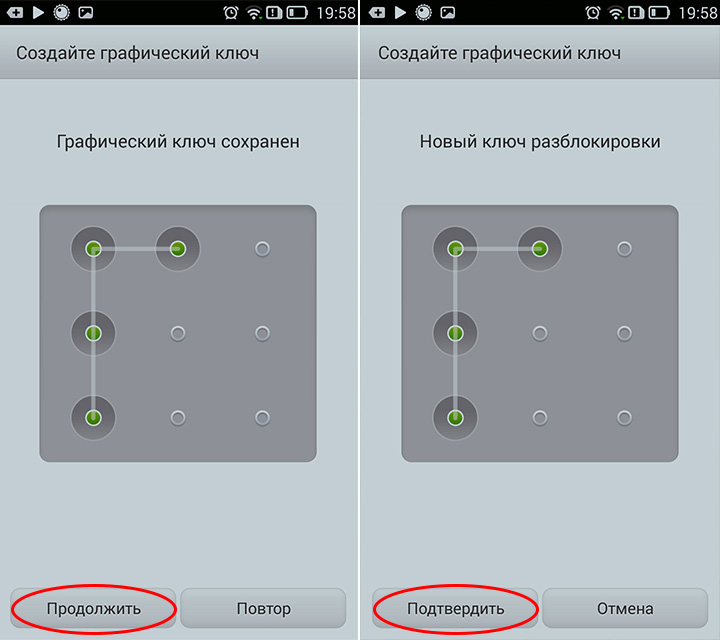
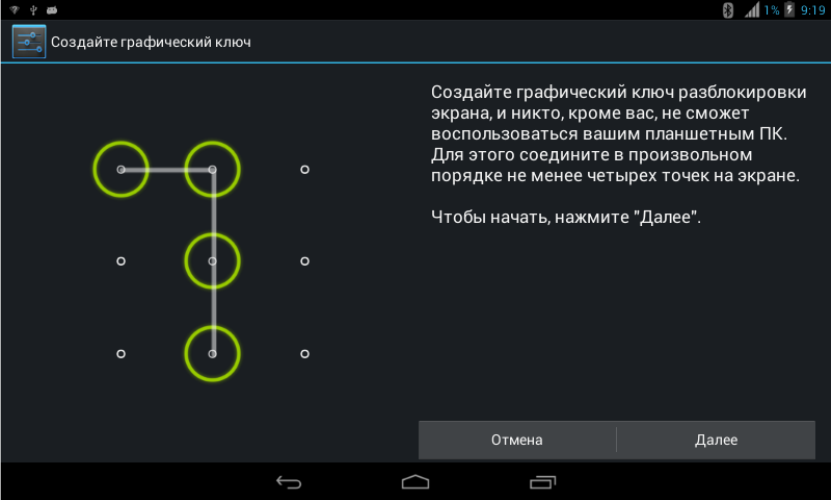 Все, этих простых манипуляций вполне достаточно для разблокировки графического ключа.
Все, этих простых манипуляций вполне достаточно для разблокировки графического ключа.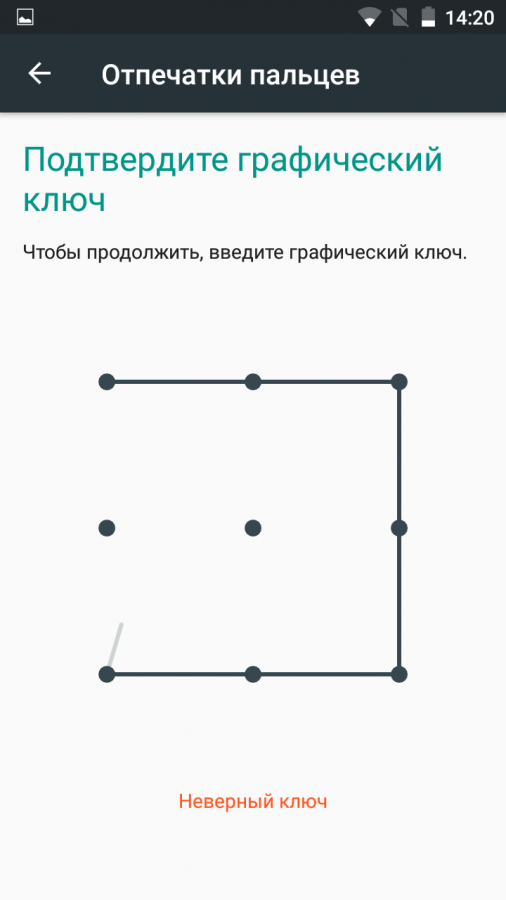 Как войти в меню рекавери – зависит от точной модели вашего смартфона; обычно для этого используется кнопка включения плюс одна из кнопок громкости. Годится, если вы приобрели смартфон недавно и ещё не успели наполнить его ценными приложениями и документами. Если же для вас неприемлема потеря данных, попробуйте следующий пункт.
Как войти в меню рекавери – зависит от точной модели вашего смартфона; обычно для этого используется кнопка включения плюс одна из кнопок громкости. Годится, если вы приобрели смартфон недавно и ещё не успели наполнить его ценными приложениями и документами. Если же для вас неприемлема потеря данных, попробуйте следующий пункт.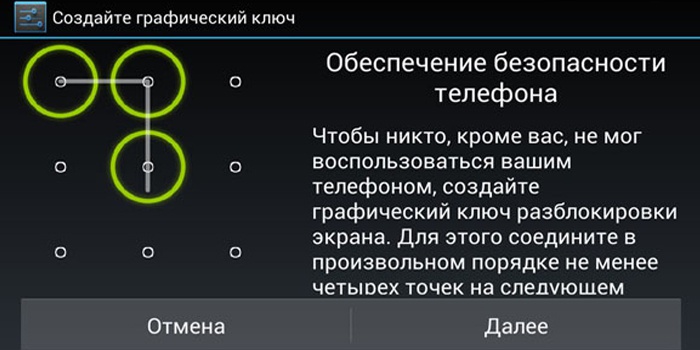 [/su_highlight] Создавая почту Gmail, вы указали свой телефонный номер или запасную почту? Зайдите с компьютера на Gmail.com и укажите, что вы забыли пароль. Система предложит вам несколько способов восстановления доступа.[/su_list]
[/su_highlight] Создавая почту Gmail, вы указали свой телефонный номер или запасную почту? Зайдите с компьютера на Gmail.com и укажите, что вы забыли пароль. Система предложит вам несколько способов восстановления доступа.[/su_list]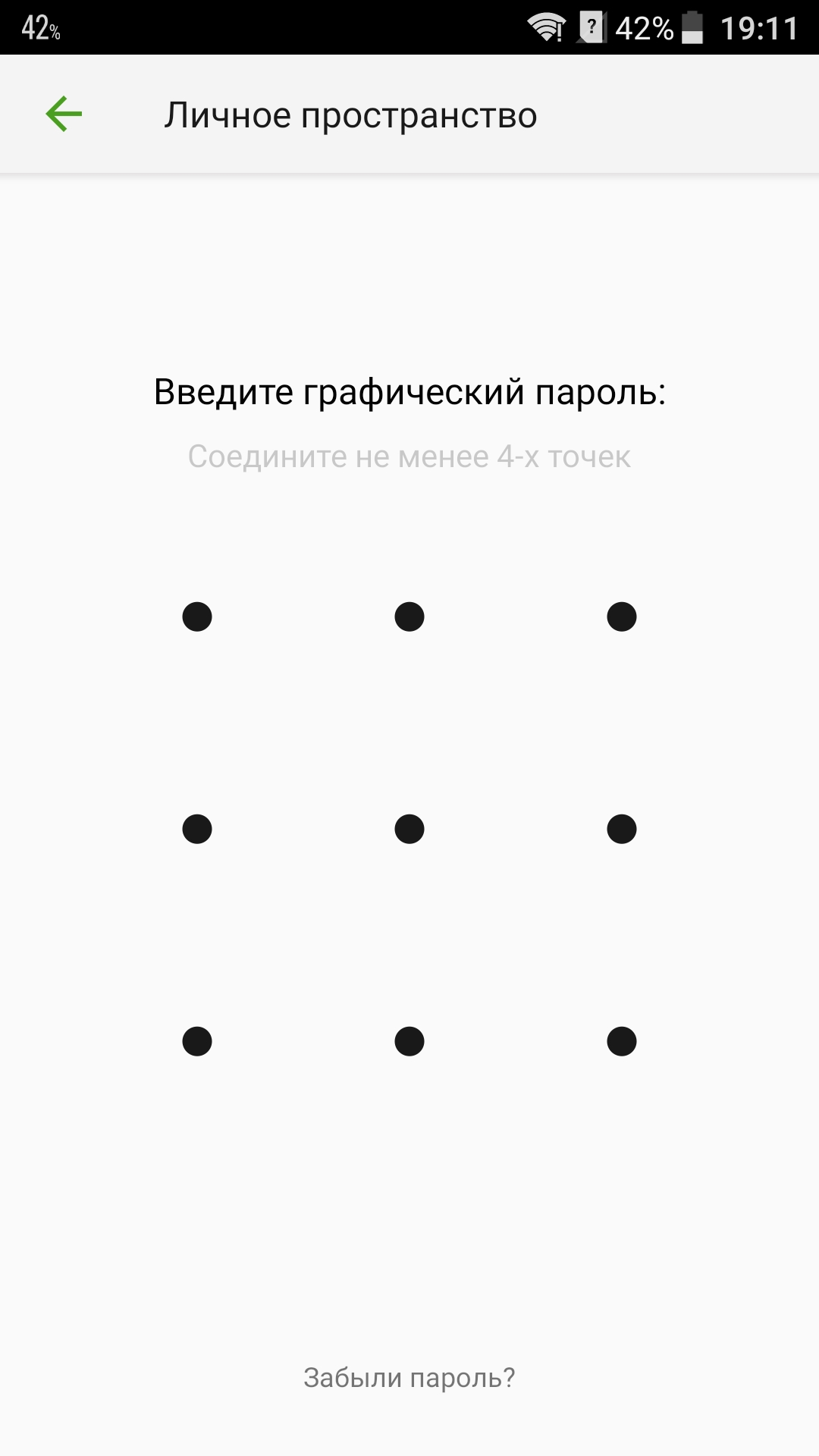 Если вы ещё не активировали номер телефона или другую почту для восстановления аккаунта – сделайте это немедленно.
Если вы ещё не активировали номер телефона или другую почту для восстановления аккаунта – сделайте это немедленно.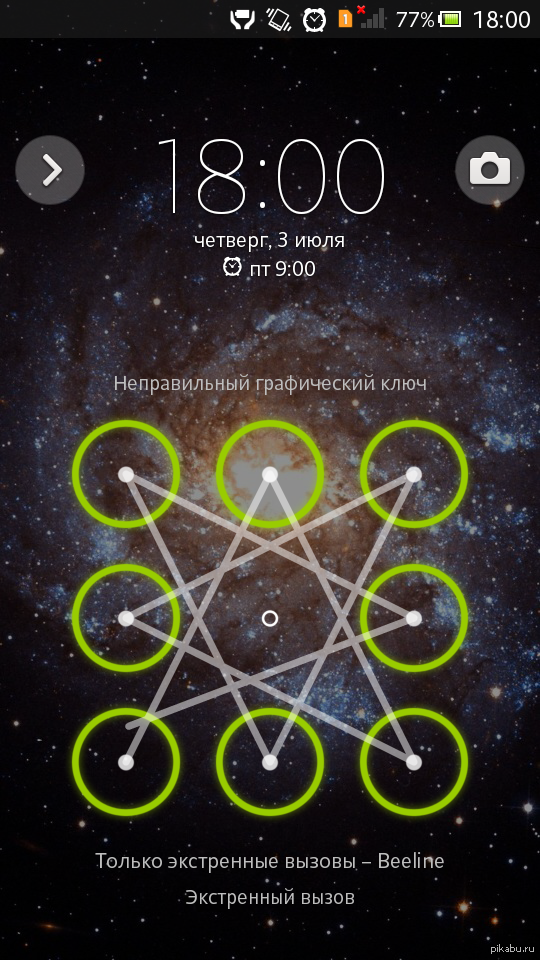
 Убедитесь, что именно эта почта добавлена в качестве основной на устройстве, где вы забыли графический ключ/пароль. Если такой опции нет, тогда на устройстве нет аккаунта Google.
Убедитесь, что именно эта почта добавлена в качестве основной на устройстве, где вы забыли графический ключ/пароль. Если такой опции нет, тогда на устройстве нет аккаунта Google.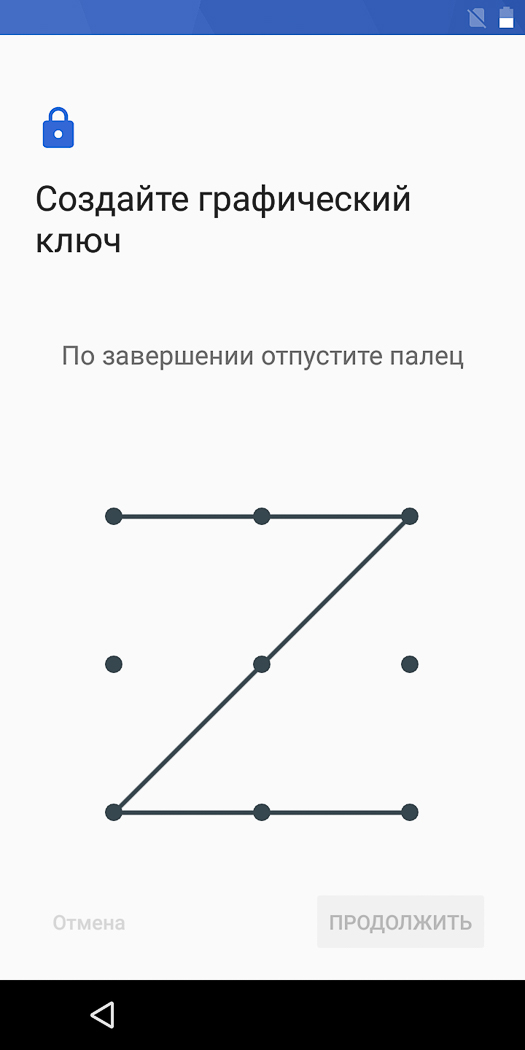

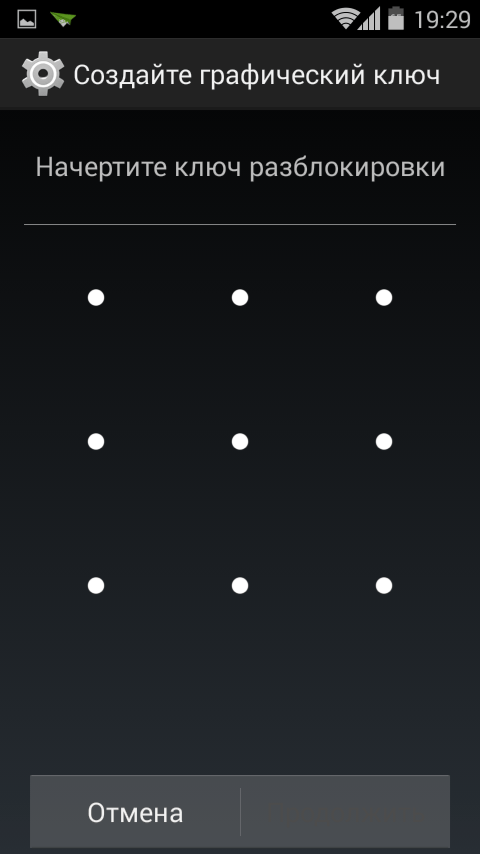


 Нажмите на него, чтобы продолжить.
Нажмите на него, чтобы продолжить.


 Перемещайтесь вверх или вниз с помощью клавиш увеличения / уменьшения громкости и используйте клавишу питания для выбора.
Перемещайтесь вверх или вниз с помощью клавиш увеличения / уменьшения громкости и используйте клавишу питания для выбора.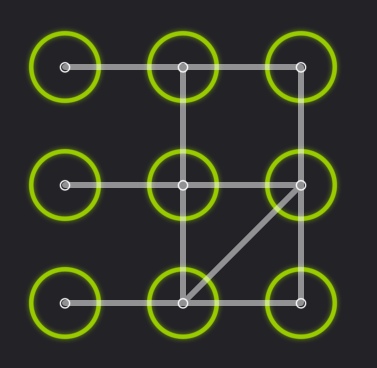 key , чтобы удалить шаблон или adb shell rm /data/system/password.key , чтобы избавься от пароля.
key , чтобы удалить шаблон или adb shell rm /data/system/password.key , чтобы избавься от пароля.